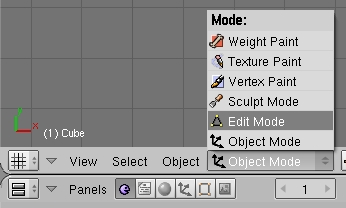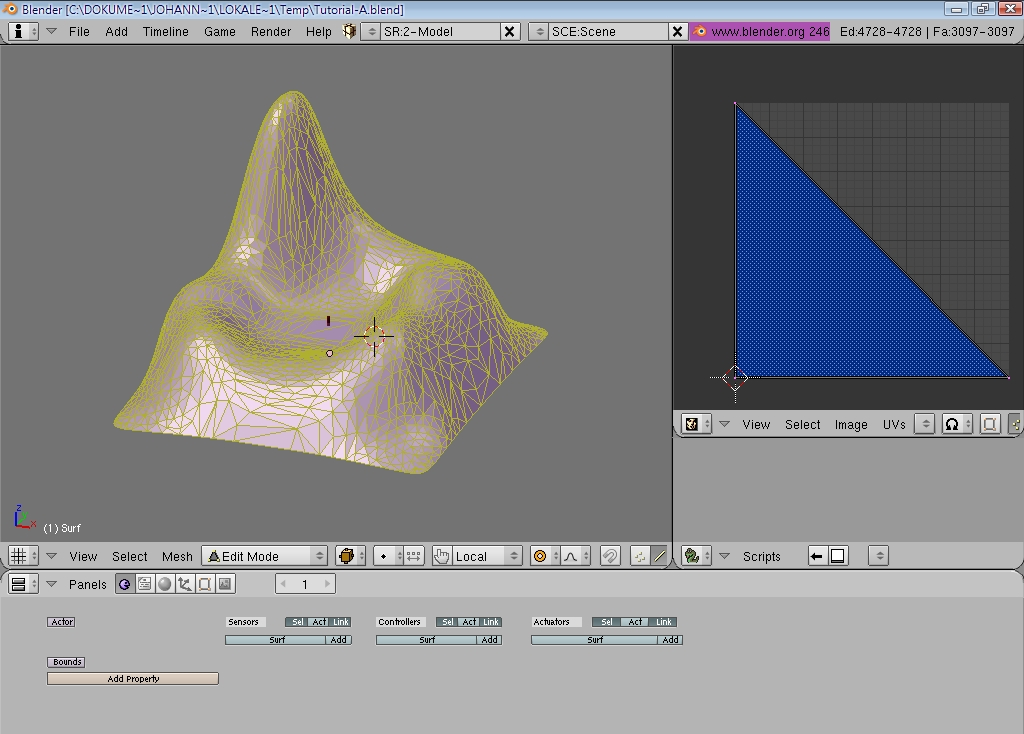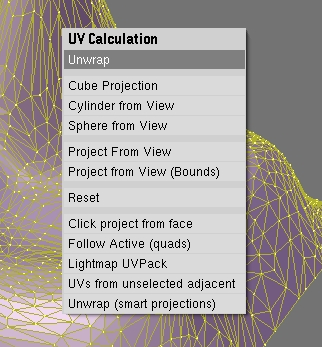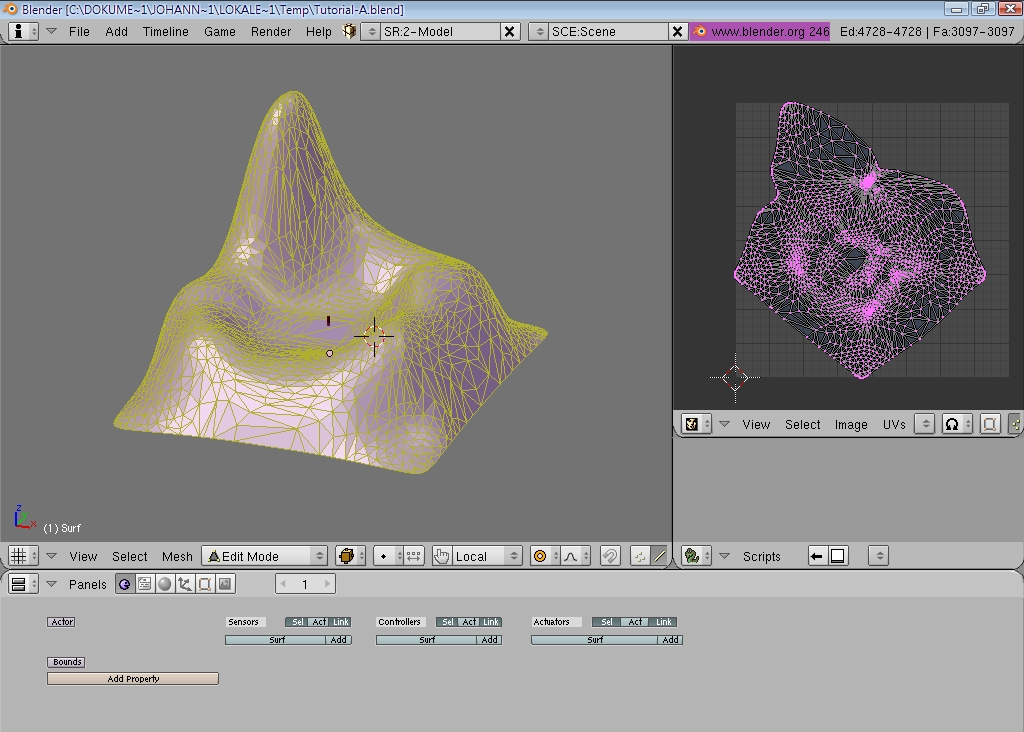De:Dem ganzen Substanz geben
In diesem Teil des Tutorials werden wir die Felsen texturieren und ein Fleckchen fruchtbare Erde hinzufügen.
UV Mapping
Wenn du die Blender Noob to Pro Tutorials gelesen hast, weisst du ja schon, wie man texturiert. Aber wahrscheinlich ist dir entgangen, was UV Mapping ist.
Eigentlich ist das nichts weiter als das präzise Zuweisen von Vertex zu bestimmten Teilen der Textur. Die Koordinaten, die die Vertex auf der Textur bekommen, heißen U und V, deswegen UV Mapping.
- Anmerkung:
- In Uru werden UV-Koordinaten per Vertex gesetzt in Blender per Face(dadurch kann ein Vertex verschiedene UV-Koordinaten für jedes Face, das zu ihm gehört, haben.)
- Das Plugin künnert sich akkurat darum, indem es alle Vertex kopiert, deren Faces verschiedene UV-Koordinaten haben. Also brauchst du dich eigentlich nicht darum zu kümmern - allerdings solltest du vermeiden, dass zu viele Vertex kopiert werden; es ist immer am besten, für möglichst viele Vertex die gleichen UV Koordinaten zu haben. Die meisten UV-Kalkulationen erstellen von selber UV Koordinaten.
Wir werden Blender uns automatisch schöne UV Koordinaten erzeugen lassen. Dazu dient die "Unwrap"(Entfalten) funktion. Zuerst solltest du ein Fenster zum "UV/Image Editor" umstellen. Ich empfehle das Text oder das Script-Fenster.
- Anmerkung:
- Bei der neuesten Version von Blender(2.46) hat sich das UV Mapping ein bisschen verändert. Ich werde hier die neue Methode erklären.
Im "Object Mode" wählt ihr das Mesh der Insel aus und geht dann in den "Edit Mode". Dazu klickt ihr auf das Feld "Object Mode" im "Buttons Window" und wählt dann den "Edit Mode" aus
Jetzt solltest du das Mesh sehen, dass aus pinken Flächen besteht.(Ist es nicht so gefärbt, drücke A bis es diese Färbung hat. Dann ist alles ausgewählt.)
Wie du im "UV/Image Editor" sehen kannst, liegen im Moment noch die UV-Koordinaten für jedes Vertex so, dass sie alle den gleichen Bereich der Textur abdecken. Das sieht dann später in Uru nicht besonders gut aus. Drücke also U und wähle aus der erscheinenden Liste "Unwrap".
Jetzt sollte es ungefähr so aussehen:
Wie man sehen kann, versucht Blender die Oberfläche möglichst orendlich auf eine Textur-Fläche zu übertragen und beachtet dabei die Größe der Faces im Verhältnis zur Texturgröße. So bekommen größere Faces mehr von der Textur ab als kleine.